Šiame straipsnyje bus nagrinėjamas šis turinys:
- Kas yra vaizdo vertimas į vaizdą?
- Kaip DALL-E veikia kaip vaizdo į vaizdą vertėjas?
- Kaip naudoti DALL-E verčiant vaizdą į vaizdą?
Kas yra vaizdo vertimas į vaizdą?
Vaizdo vertimas į vaizdą – tai užduotis, apimanti įvesties vaizdo pavertimą išvesties vaizdu, kurio stilius, turinys ar domenas yra kitoks. Pavyzdžiui, vaizdo vertimas į vaizdą gali būti naudojamas norint paversti dienos scenos nuotrauką į nakties sceną arba veido eskizą į tikrovišką portretą.
Vertimas iš vaizdo į vaizdą gali būti naudingas įvairioms programoms, tokioms kaip meninė kūryba, nuotraukų redagavimas, duomenų papildymas ir domeno pritaikymas.
Kaip DALL-E veikia kaip vaizdo į vaizdą vertėjas?
DALL-E gali atlikti vaizdo vertimą į vaizdą naudodama tekstą kaip tarpinį vaizdą. Teksto aprašymas gali nurodyti norimą išvesties vaizdą pagal įvesties vaizdą ir tikslinį stilių, turinį arba domeną. Pavyzdžiui, norint paversti katės nuotrauką į animacinę katę, galima naudoti tekstinį aprašymą „šios katės animacinio filmo versija“. Tada DALL-E sugeneruos išvesties vaizdą, atitinkantį teksto aprašymą ir įvesties vaizdą.
Kaip naudoti DALL-E verčiant vaizdą į vaizdą?
DALL-E yra galingas ir universalus modelis, galintis susidoroti su įvairiomis sritimis ir užduotimis, pavyzdžiui, kurti logotipus, piktogramas, iliustracijas, animacinius filmus, portretus, peizažus ir kt. DALL-E taip pat gali generuoti vaizdus, kurių nėra, pvz. hibridiniai gyvūnai, įsivaizduojamos scenos ar siurrealistinės kompozicijos.
Norėdami naudoti DALL-E vaizdo vertimui į vaizdą, atlikite toliau nurodytus veiksmus.
1 veiksmas: eikite į DALL-E svetainę ir prisijunkite
Į užsiregistruoti ir prisijungti prie DALL-E 2, sužinokite apie registracijos ir prisijungimo procesą skaitydami šį straipsnį ' Kaip užsiregistruoti ir prisijungti prie DALL-E 2? “:
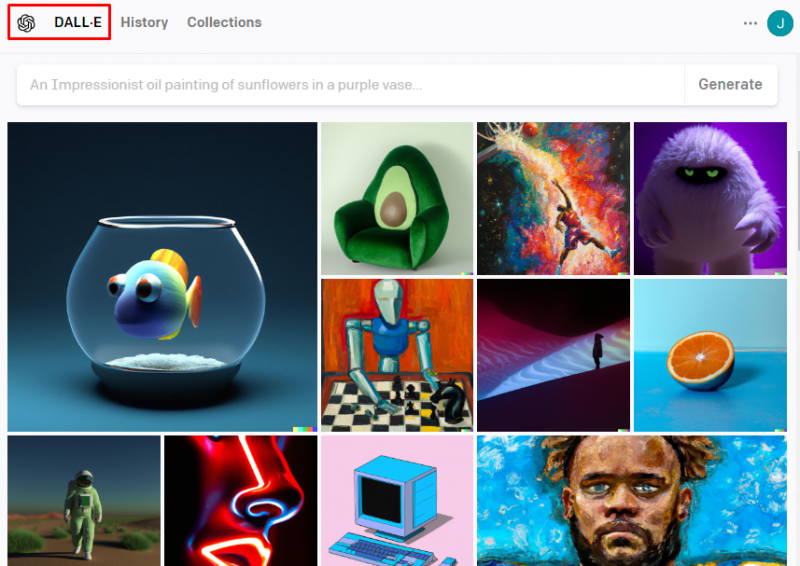
2 veiksmas: paruoškite įvesties vaizdą
Pirmiausia paruoškite įvesties vaizdą, kurį norite pakeisti. Galite naudoti DALL-E palaikomą vaizdo formatą, pvz., JPEG, PNG arba GIF. Taip pat galite naudoti bet kokį vaizdo šaltinį, pvz., savo nuotraukas, internetinius vaizdus arba sugeneruotus vaizdus:
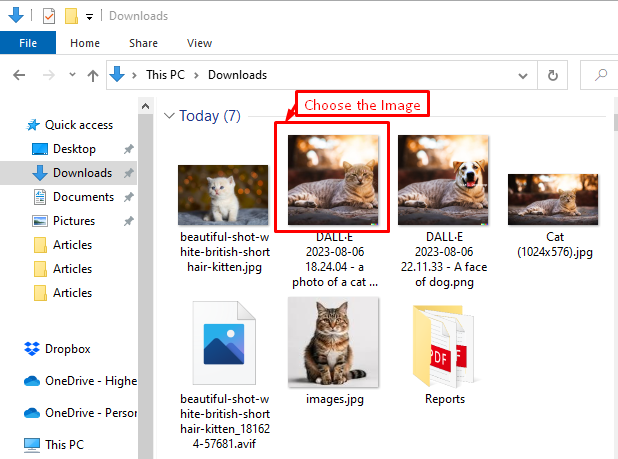
Tada paspauskite paryškintą piktogramą, kurią galite pamatyti toliau pateiktoje ekrano kopijoje:
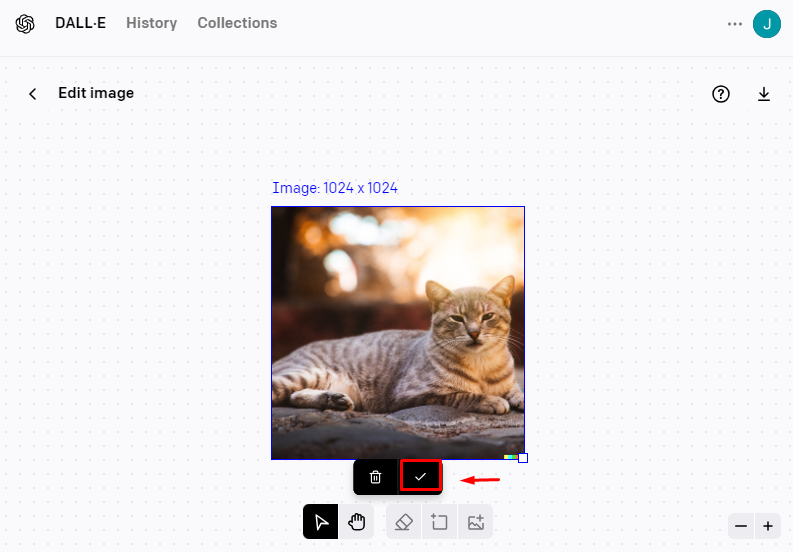
3 veiksmas: pridėkite kartos rėmelį
Dabar pridėkite kartos rėmelį paspausdami „ Pridėti kartos rėmelį “ piktogramą ir išplėsti pagal jų reikalavimus:
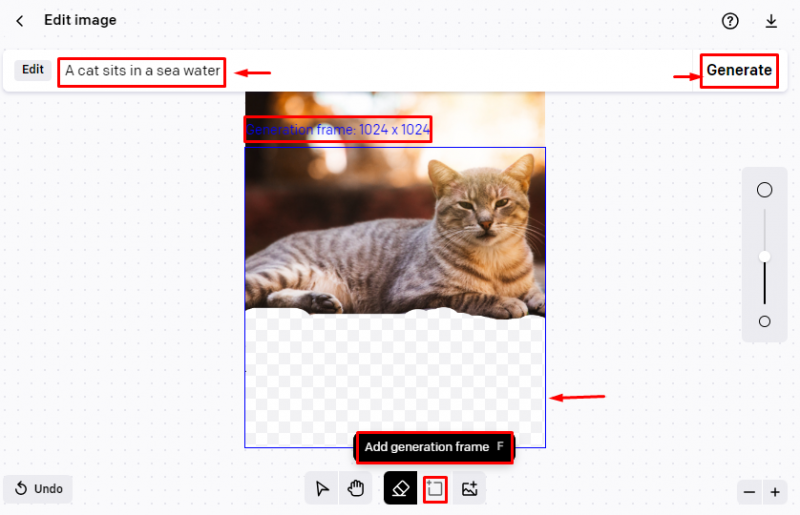
Naudokite Eraser Tool
Vartotojai taip pat gali naudoti „ Trintukas “ įrankis pašalinti esamą pataisą paveikslėlyje, kaip nurodyta toliau:
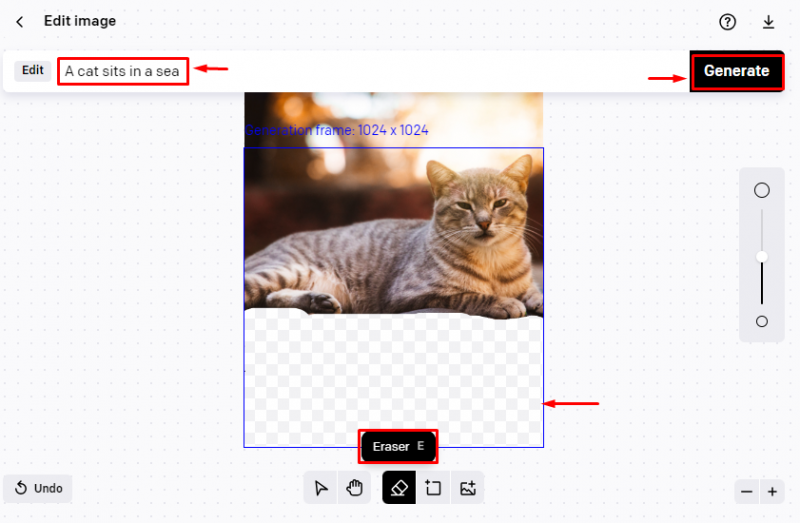
4 veiksmas: parašykite tekstinį aprašymą
Po to parašykite tekstinį aprašą, kuriame nurodomas norimas išvesties vaizdas pagal įvesties vaizdą ir tikslinį stilių, turinį arba domeną. Savo ketinimui išreikšti galite naudoti natūralią kalbą, pvz. Katė sėdi jūros vandenyje “ ir paspauskite „ Generuoti “ mygtukas:
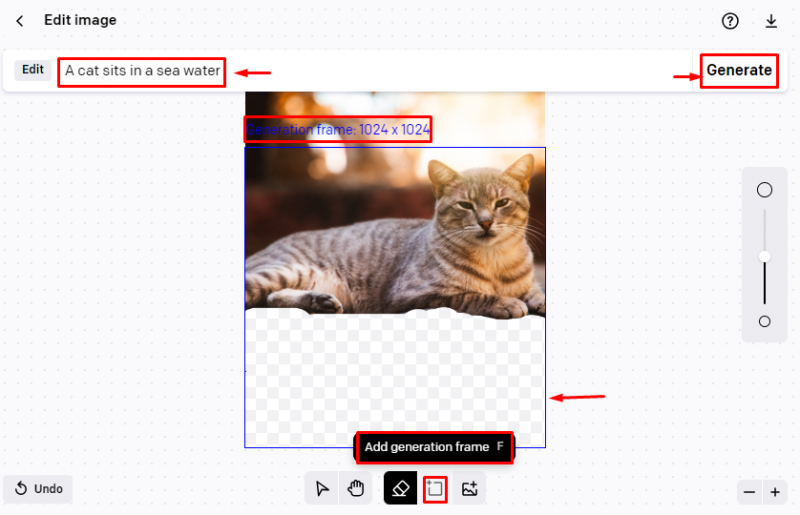
5 veiksmas: sugeneruokite išvesties vaizdą
Tada palaukite, kol DALL-E sugeneruos išvesties vaizdą. Atsižvelgiant į įvesties vaizdo ir teksto aprašymo sudėtingumą, DALL-E gali užtrukti, kol apdoroja jūsų užklausą ir sukuria išvesties vaizdą:
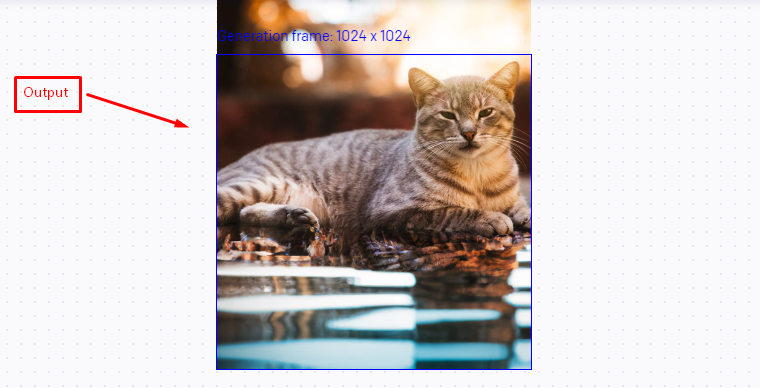
6 veiksmas: peržiūrėkite ir atsisiųskite išvesties vaizdą
Kai DALL-E sugeneruos išvesties vaizdą, galėsite jį peržiūrėti DALL-E žiniatinklio sąsajoje. Taip pat galite atsisiųsti išvesties vaizdą. Išvesties vaizdą galite naudoti savo tikslams, pvz., rodyti jį savo svetainėje, bendrinti socialinėje žiniasklaidoje arba spausdinti fizinėje laikmenoje.
Tai yra žingsniai, kaip naudoti DALL-E verčiant vaizdą į vaizdą.
Išvada
Norėdami naudoti DALL-E vaizdo vertimui į vaizdą, pirmiausia įkelkite tikroviškus ir kūrybingus vaizdus iš sistemos. Po to pridėkite kartos rėmelį arba pašalinkite vaizdo pataisą naudodami trintuką. Galiausiai paspauskite mygtuką „Generuoti“, kuris generuoja išvesties vaizdą pagal įvesties tekstą. Taip pat galite eksperimentuoti su skirtingais įvesties vaizdais ir teksto aprašymais, kad išsiaiškintumėte DALL-E galimybes ir apribojimus.